オンライン詐欺や不要なアクセスの増加に伴い、最近ではオンラインプライバシーが非常に重要になっています。 カードの詳細を保存したり、オンラインウォレットを管理したり、重要な公式データを保存したりする傾向があります。 これらの詳細とあなたのオンライン活動がサイバー攻撃を受けやすいことを知らずに最近のシステムと ハッキング。
したがって、一部のユーザーは、プロキシサーバーを使用して安全に閲覧することを好みます。 プロキシサーバーは、ユーザーがアクセスするWebサイトからユーザーを切断したままにする仲介サーバーです。 これは、保護されたデータのみが確実に届くようにするフィルターとファイアウォールのように機能し、インターネット上で発生するすべての悪いことからユーザーを保護します。
ただし、削除しようとすると、Windows 10PCでプロキシサーバーがオフにならない場合があります。 これはウイルスが原因である可能性があり、オフにするのが難しい場合があります。 問題を取り除くのに役立ついくつかの修正を考え出しました。 方法を見てみましょう。
方法1:設定アプリを介して
ステップ1: を押します Win + I キーボードのショートカットキーを一緒に開いて 設定 アプリ。
ステップ2: の中に 設定 アプリ、をクリックします ネットワークとインターネット.
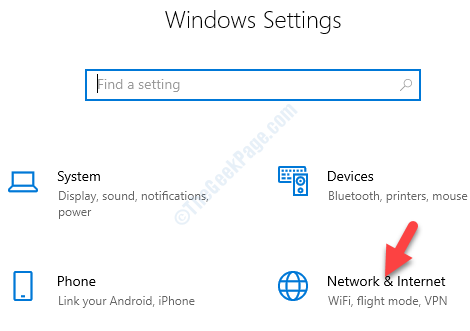
ステップ3: 次に、ペインの左側で、下にスクロールしてをクリックします プロキシ.
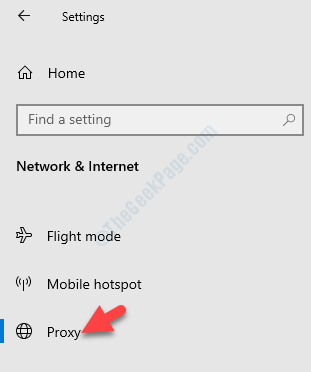
ステップ4: 次に、右側の下、 自動プロキシ設定 セクション、をオンにします 設定を自動的に検出 オプション。
今、オフにします セットアップスクリプトを使用する オプション。
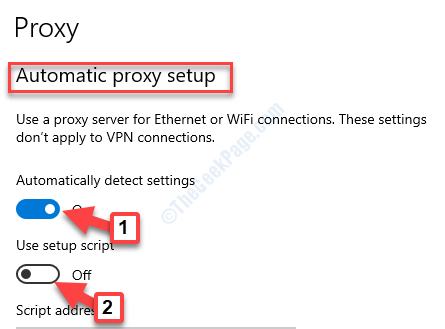
これによりプロキシサーバーが無効になりますが、それでも機能しない場合は、次の方法を試すことができます。
方法2:レジストリエディタを使用する
レジストリエディタに変更を加える前に、次のことを確認してください。 レジストリコンテンツのバックアップを作成する、その過程で誤ってデータを失った場合に、それを回復することができます。
ステップ1: に移動 開始 とタイプ レジストリエディタ Windowsの検索フィールド。

ステップ2: 結果を左クリックして開きます レジストリエディタ 窓。

ステップ3: 以下のパスをコピーして、 レジストリエディタ アドレスバー:
HKEY_LOCAL_MACHINE \ SOFTWARE \ Policies \ Microsoft \ Windows \ CurrentVersion \ Internet Settings
次に、ペインの右側に移動し、空の領域を右クリックします。 選択する 新着 右クリックメニューから選択します DWORD(32ビット)値.
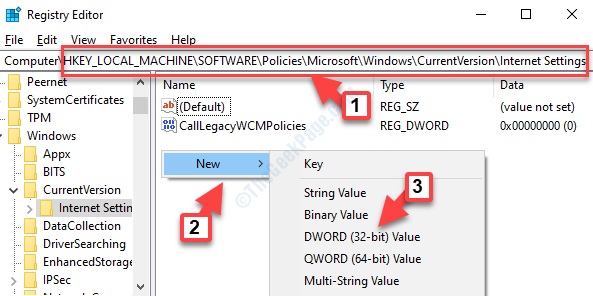
ステップ4: 今、新しい名前を変更します DWORD値 なので ProxySettingsPerUser.
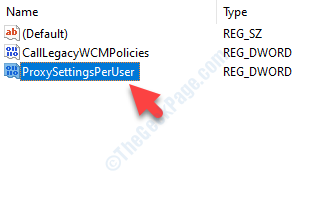
ステップ5: をダブルクリックします ProxySettingsPerUser 開くには DWORD(32ビット)値の編集 ダイアログボックス。
に移動します 値データ フィールドに設定し、 1.
押す OK 変更を保存して終了します。
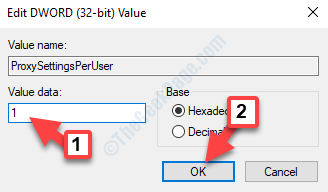
*注意 - の場合 ProxySettingsPerUserDWORD値 すでに存在している場合はスキップして ステップ5.
ここで、変更を有効にするためにPCを再起動すると、プロキシサーバーが無効になります。


